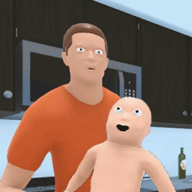在日常使用电脑的过程中,系统会不断产生各种垃圾文件,这些垃圾文件不仅占用磁盘空间,还可能影响电脑的运行速度。而金山卫士作为一款实用的电脑安全软件,提供了便捷的垃圾清理功能。下面就为大家详细解析金山卫士清理垃圾的方法步骤。
一、打开金山卫士
首先,在电脑桌面上找到金山卫士的快捷图标,双击打开软件。如果桌面上没有快捷图标,可以通过开始菜单中的程序列表找到金山卫士并启动。
二、进入垃圾清理界面
打开金山卫士后,在软件界面的主菜单中,可以看到“垃圾清理”选项。点击该选项,即可进入垃圾清理功能页面。
三、选择扫描范围
在垃圾清理页面中,金山卫士会自动检测出系统中存在的各类垃圾文件,并进行分类显示。默认情况下,软件会扫描系统临时文件、浏览器缓存、回收站文件等常见的垃圾文件类型。如果您想要自定义扫描范围,可以点击页面下方的“自定义扫描”按钮。在弹出的窗口中,您可以勾选想要扫描的文件夹或文件类型,然后点击“确定”即可开始自定义扫描。
四、开始扫描

确定扫描范围后,点击“立即扫描”按钮,金山卫士便会开始对选定的范围进行垃圾文件扫描。扫描过程中,您可以看到扫描进度条实时显示扫描的进展情况。
五、查看扫描结果
扫描完成后,金山卫士会将扫描到的垃圾文件详细列出。您可以看到每种类型的垃圾文件占用的磁盘空间大小以及具体的文件列表。通过查看扫描结果,您可以了解到电脑中哪些文件是可以清理的垃圾文件,以便您做出更合理的清理决策。
六、清理垃圾文件
在查看完扫描结果后,如果您确认要清理这些垃圾文件,只需点击“立即清理”按钮即可。金山卫士会迅速将扫描到的垃圾文件彻底删除,释放磁盘空间,并优化系统性能。
七、设置自动清理
为了方便您以后自动清理垃圾文件,金山卫士还提供了自动清理的设置功能。在垃圾清理页面中,点击右上角的“设置”按钮,在弹出的设置窗口中,您可以选择自动清理的时间间隔(如每天、每周等)以及自动清理的文件类型。设置完成后,金山卫士会按照您设定的时间自动进行垃圾清理,让您的电脑始终保持清爽。
通过以上简单的步骤,利用金山卫士就能轻松有效地清理电脑中的垃圾文件,让电脑运行更加流畅。希望大家都能掌握这个实用的技能,让自己的电脑时刻保持最佳状态。